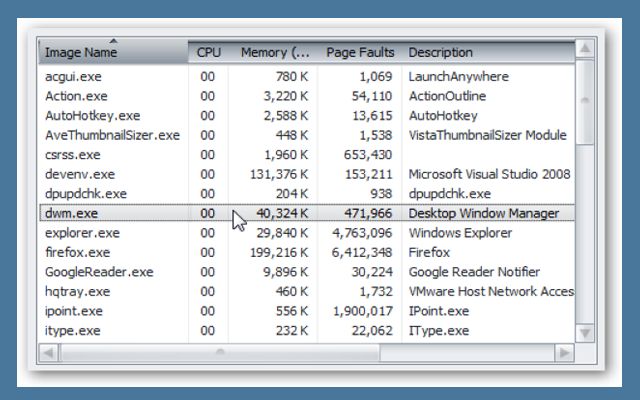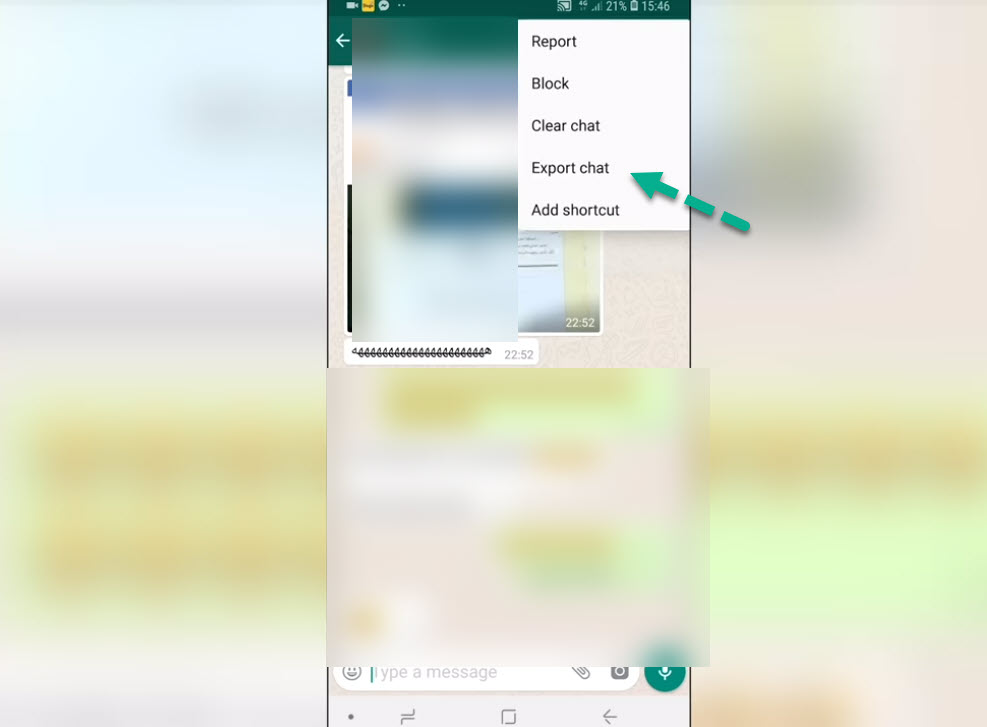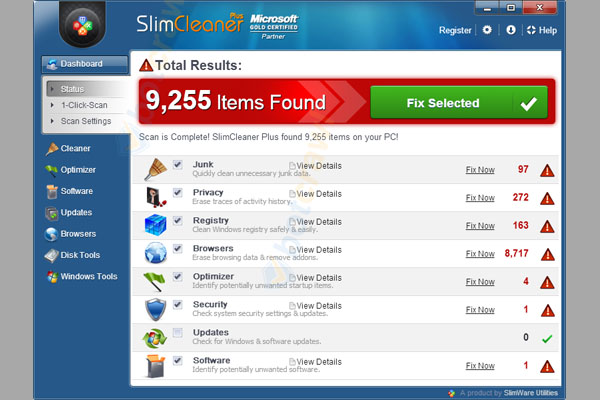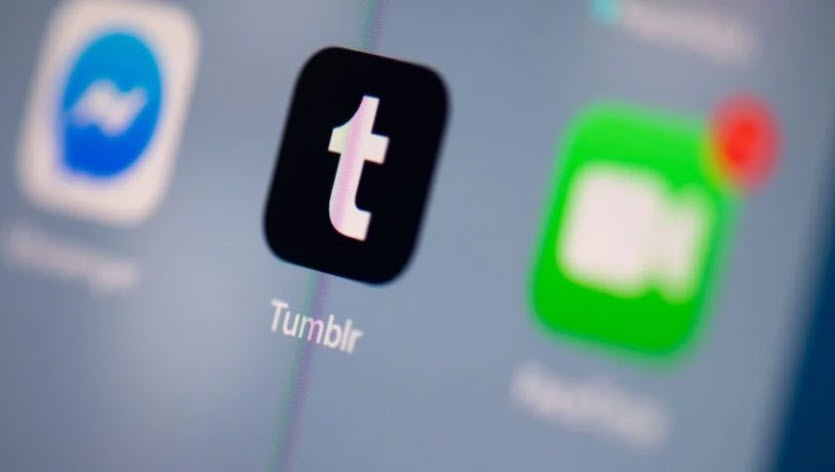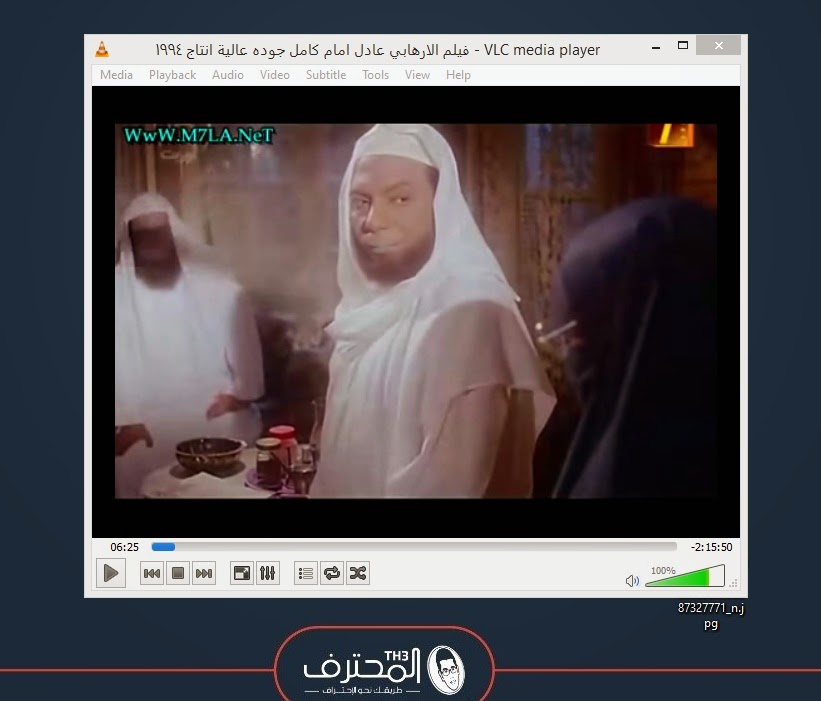تعلم طريقة تغيير خلفية المجلدات على نظام ويندوز 7 و8 و10 بكل سهولة واجعل حاسوبك مميز عن بقية أصدقائك

أولاً: تغيير خلفية المجلدات في ويندوز 7
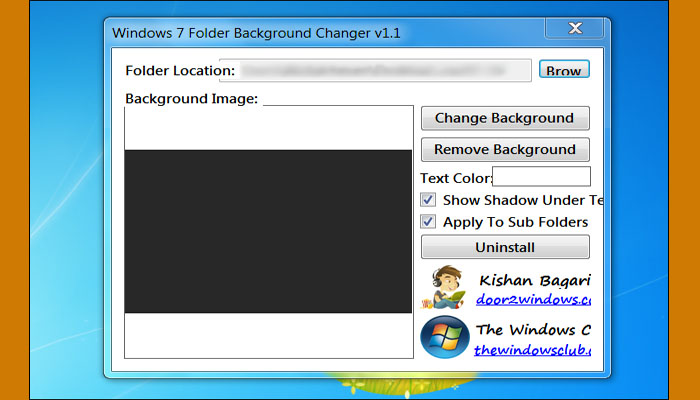
بالنسبة لويندوز 7 هناك أداة خاصة للحصول على هذه الميزة الرائعة وهي أداةWindows 7 Folder Background Changer وهي أداة مجانية ولست بحاجة لتثبيتها لأنها محمولة ومهمتها تغيير خلفية المجلدات الخاصة بالويندوز من اللون الأبيض التقليدي إلى أي لون تريده أو صورة تختارها. أما بالنسبة لطريقة الاستخدام فهي سهلة جداً حيث يجب عليك تحميل الأداة على حاسوبك ومن ثم تقوم بفتحها وبعدها ستضغط على زر Browse وذلك لكي تحدد المجلد الذي تريد تغيير خلفيته، وبعدها يجب عليك الضغط على Change Background وعليك اختيار صورة ستضعها كخلفية للمجلد وعندها سيعطيك البرنامج معاينة للشكل الذي سيظهر عليه هذا المجلد إذا طبقت التغييرات، كما أن الأداة تتيح إمكانية تغيير لون النص عن طريق الضغك على Text Color.
ثانياً : تغيير خلفية المجلدات في ويندوز 8 و10
أما بالنسبة لويندوز 8 و 8.1 و10 فالطريقة مختلفة قليلاً لأننا بحاجة لأداة أخرى وتدعى QTTabBar وهذه الأداة المجانية تتيح لنا إمكانية التحكم بمستكشف الملفات File Explorer أو المجلدات بمعنى آخر بتغيير الواجهة الخاصة بكل المجلدات دفعة واحدة وكذلك تغيير شريط الأدوات مع بعض الخصائص والمميزات الأخرى، والتي من ضمنها تغيير الخلفية البيضاء للمجلدات.

حيث بعد تثبيت الأداة على حاسوبك يجب عليك أولاً أن تقوم بإعادة تشغيل الحاسوب لكي تعمل الأداة، وبعد أن يعمل الحاسوب مجدداً يجب عليك أن تقوم بالذهاب إلى أي مجلد تريد تغيير خلفيته والضغط على تبويبة View وبعدها على الخيار Options ومنه تختار الضغط على QT Command Bar لكي تقوم بتفعيل شريط الأدوات.
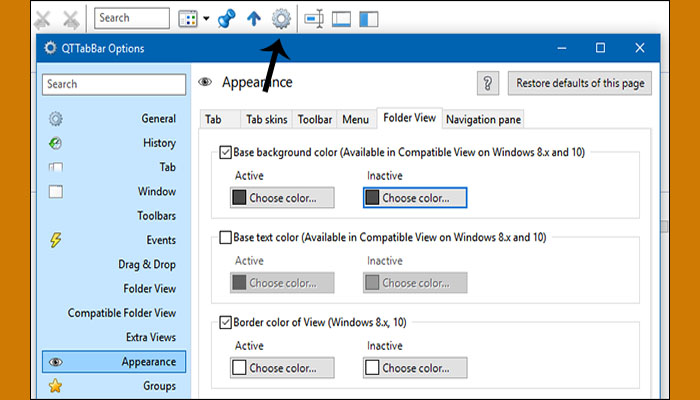
بعد ظهور شريط الأدوات في أعلى المجلد يجب عليك أن تقوم بالضغط على أيقونة الإعدادات QTTabBar Options والموضحة في الصورة أعلاه، ومن الجهة اليسرى للنافذة التي ستفتح لك تقوم باختيار Appearance وبعدها تقوم بالضغط على التبويبة Folder View وفيها ستقوم بتفعيل الخيار Base background color وفيه ستقوم بتحديد اللون الذي تريد وضعه للمجلدات عوضاً عن اللون الأبيض حيث ستقوم بالضغط على active و inactive وتختار أي لون ترغب به، وفي النهاية ستقوم بالضغط على زر Apply لكي يتم تطبيق التغييرات. وبهذه الطريقة سيتغير اللون الخاص بخلفية كل المجلدات من الأبيض إلى اللون الذي اخترته.

————
الموضوع من طرف مالك كبريال